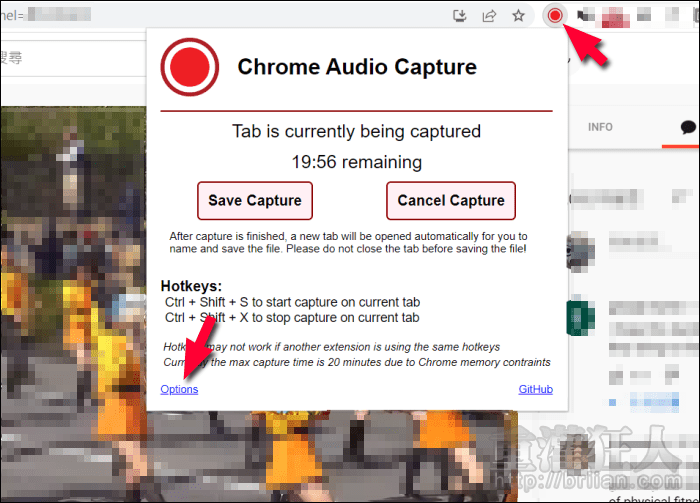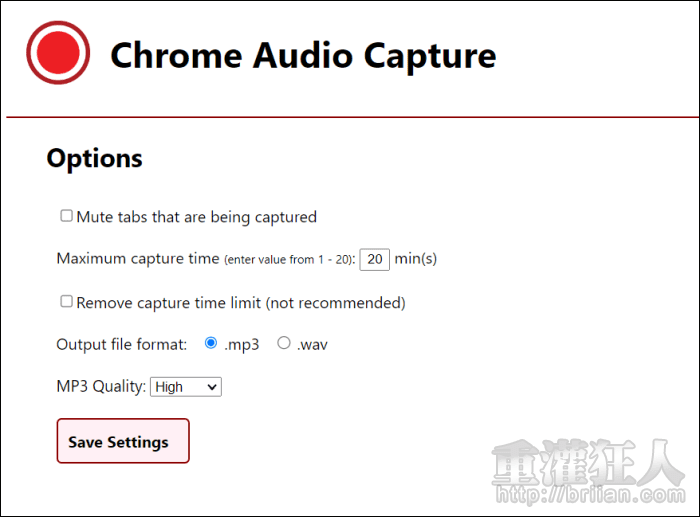「Chrome Audio Capture」是一個可以將任何網頁音訊錄製下來的瀏覽器擴充功能,主要支援 Google Chrome 瀏覽器使用,受瀏覽器本身記憶體的限制,最長可錄製 20 分鐘的時間。只要在發出音訊的網頁執行錄音功能,就能開始錄製,並可同時各別記錄多個分頁的音訊。
手動停止錄音或達到錄音的時間上限後,就會在一個新分頁中進行音檔的處理,,
雖然設定中有可以繞過錄音時長限制的選項,不過目前算是測試中的功能,開發者並不建議使用。如果需要的話,還有提供快捷鍵,利用「Shift + Ctrl + S」或「Command + Shift + U」來開啟錄音,「Shift + Ctrl + X」或「Command + Shift + X」停止錄音,若有錄製網頁音訊的需求,可以參考看看哦!
▇ 軟體小檔案 ▇軟體名稱:Chrome Audio Capture 軟體版本:1.1.2 軟體語言:英文 軟體性質:免費軟體 檔案大小:154KiB 系統支援:此為 Google Chrome 瀏覽器專用擴充套件(下載 Google Chrome) 軟體下載:按這裡
使用方法:
開啟下載頁後,點擊右上角的「加到 Chorme」再點擊「新增擴充功能」即可完成安裝。
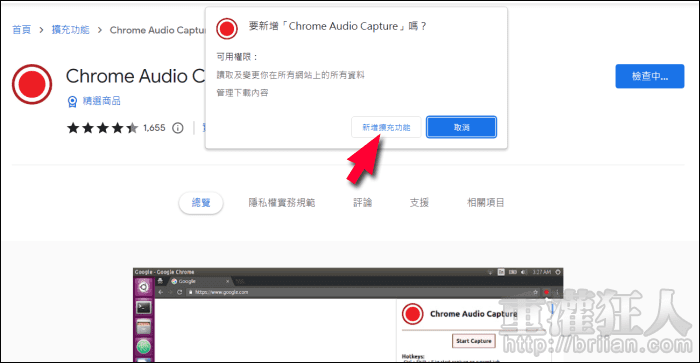
安裝後,可將「Chrome Audio Capture」的圖示固定到工具列上,方便日後使用。在播放音訊的網頁,按下「Chrome Audio Capture」的按鈕,再點擊「Start Capture」即可開始錄音。
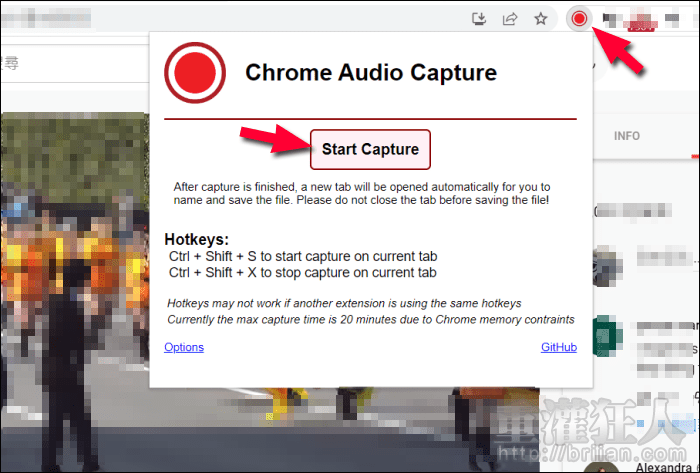
開始錄音時,會有個 20 分鐘的倒數計時器,可錄製到時間結束或手動點擊「Save Capture」來停止錄音。
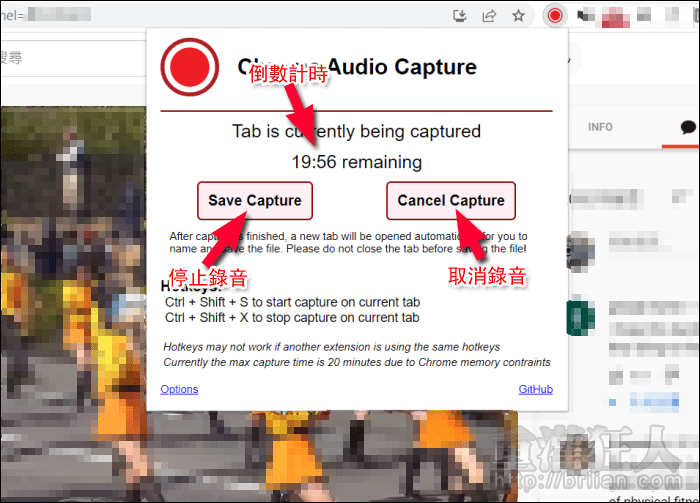
完成錄音後會在新分頁開啟以下畫面,點擊「Save Capture」就能將錄音檔保存下來囉!
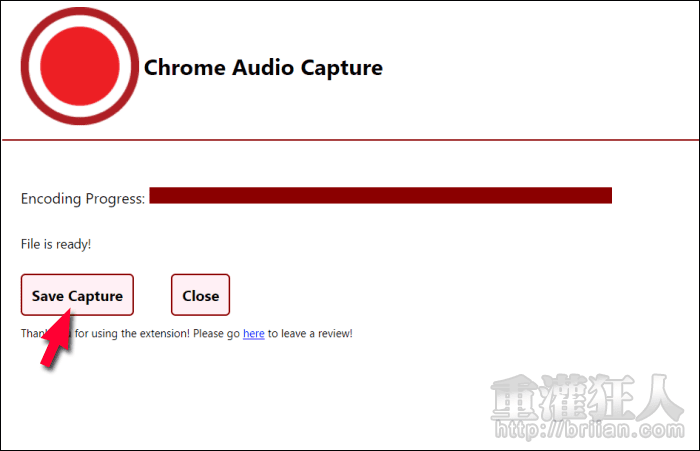
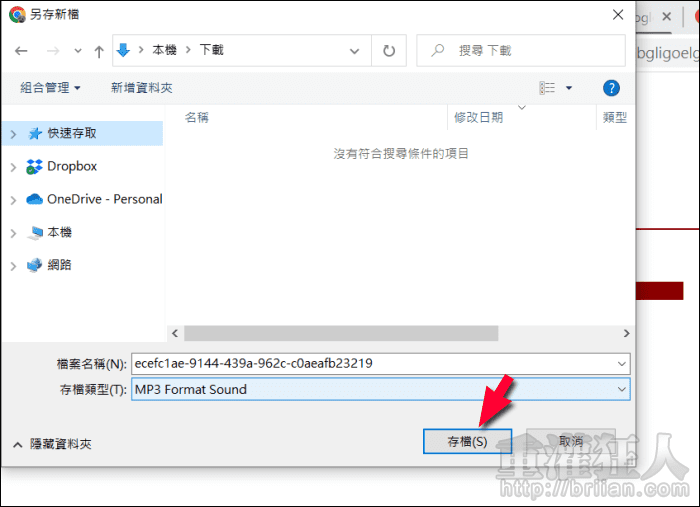
如果需要做些設定上的調整,可點擊「Chrome Audio Capture」按鈕後,點入左下角的「Options」,就可以修改音檔格式或是選擇錄音時靜音等設定。